Comment ne pas recevoir les SMS sur mon iPad ? Ce guide vous montre comment empêcher les messages d'apparaître sur tous les appareils connectés à un identifiant Apple.

Comment désactiver la réception des SMS sur iPad ?
Les SMS de l'iPhone apparaissent sur l'iPad pour un usage familial. Comment dissocier les SMS de l'iPad et de l'iPhone ?
- Question de la Communauté Apple
Avez-vous rencontré un problème similaire à celui de cet utilisateur ? Si votre iPhone et votre iPad utilisent le même identifiant Apple et que les paramètres Messages associés sont activés, vous remarquerez que votre iPad recevra des messages de l'iPhone.
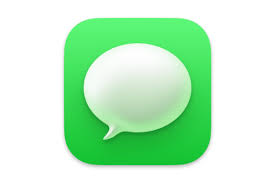
Pour tous ceux qui utilisent à la fois l'iPhone et l'iPad pour communiquer, C'est une fonctionnalité intéressante qui permet de tenir à jour les informations importantes. Cependant, cela peut être un cauchemar potentiel pour votre vie privée : l'iPad est destiné à un usage familial et les messages personnels peuvent être visibles et lisibles par toute personne qui utilise l'iPad. Rien n'est plus ennuyeux que cela.
Alors comment ne pas recevoir les SMS sur mon iPad ? Vous pouvez changer de compte Apple sur l'iPad, déconnectant ainsi complètement l'iPhone et l'iPad. Sinon, ouvrez l'application Réglages pour désactiver la synchronisation des messages afin d'arrêter les messages de l'iPhone vers l'iPad. Continuez à lire pour obtenir les détails.
Pour arrêter le partage des SMS entre l'iPhone et l'iPad, il faut vérifier trois paramètres liés à Messages.
Désactiver la synchronisation d'iMessage
Sur votre iPad : Allez dans l'application Réglages > Appuyez sur Messages > Désactiver iMessage.

De cette façon, l'iPad ne recevra plus les iMessage de l'iPhone. Veuillez noter que lorsque la fonction iMessage est désactivée sur l'iPad, il n'est pas possible d'envoyer des messages.
Désactiver la synchronisation des Messages dans iCloud
Depuis iOS 11.4 et les versions ultérieures, Apple a ajouté la fonction Messages dans iCloud. Lorsque Messages dans iCloud est activée, tous vos messages sont enregistrés dans iCloud et les messages s'affichent sur tous les appareils qui se sont connectés avec le même compte Apple.
Par conséquent, pour ne plus partager les messages texte de l'iPhone à l'iPad, veuillez désactiver la synchronisation de Messages sur iPad.
Sur votre iPad : Ouvrez l'application Réglages > Appuyez sur [votre nom] > Appuyez sur iCloud > Désactivez Messages pour dissocier les SMS de l'iPad et de l'iPhone.
Désactiver le transfert des SMS
Lorsque le transfert de messages texte est activé, les messages SMS/MMS que vous envoyez et recevez sur l'iPhone apparaîtront sur l'iPad. Veillez donc à désactiver cette fonction si vous ne souhaitez pas partager les messages entre votre iPhone et votre iPad.
Sur votre iPhone : Appuyez sur l'application Réglages > Appuyez sur Messages > Appuyez sur Transfert de SMS > Une liste des appareils pouvant recevoir des messages texte de l'iPhone s'affiche, décochez l'iPad vers lequel vous ne voulez pas que les messages soient transférés.
D'après ce qui précède, vous savez la réponse à la question : comment ne pas recevoir les SMS sur mon iPad. Vous ne voulez pas que l'iPad vous montre vos messages parce que vous vous souciez de votre vie privée. Après tout, certains messages ont une grande importance pour vous. Pour être sûr de ne jamais perdre de messages importants, il est recommandé de les sauvegarder régulièrement.
Vous pouvez choisir de sauvegarder les SMS de votre iPhone sur iCloud. Cependant, l'espace de stockage gratuit n'est que de 5 Go. Il sera certainement épuisé tôt ou tard. Heureusement, il existe un outil de sauvegarde tiers pour iPhone qui peut vous aider à sauvegarder vos messages plus facilement.
FoneTool est un outil de sauvegarde et de transfert de données iOS spécialement conçu pour le PC Windows. Il vous aide à sauvegarder les iMessage/SMS/MMS sélectionnés de l'iPhone vers l'ordinateur. En outre, vous pouvez restaurer les messages sur votre iPhone ou tout autre appareil Apple si vous le souhaitez (sans effacer les données).
Voir comment utiliser cet outil :
Téléchargez et installez FoneTool. Cet outil prend en charge la plupart des modèles d'iPhone, de l'iPhone 4 au dernier iPhone 14, et est entièrement compatible avec le dernier iOS 16.
Étape 1. Lancez FoneTool > Connectez l'iPhone à l'ordinateur via le câble USB > Entrez le code d'accès sur l'iPhone pour que l'outil puisse accéder à votre appareil.
Étape 2. Cliquez sur Sauvegarde de téléphone > Choisissez l'option Sauvegarde sélective > Cliquez sur Démarrer la sauvegarde.
Étape 3. Choisissez Messages pour sélectionner les messages que vous voulez sauvegarder > Cliquez sur OK pour confirmer.
Étape 4. Vous pouvez cliquer sur l'option Choisir le chemin de stockage pour modifier l'emplacement de la sauvegarde > Cliquez sur le bouton Démarrer la sauvegarde pour commencer à sauvegarder vos messages.
Les fichiers de sauvegarde peuvent être restaurés sur n'importe quel appareil. Si nécessaire, vous pouvez choisir de restaurer les messages de l'iPhone sur l'iPad et cela n'effacera pas les messages existants ou toute autre donnée sur les appareils.
✏️ Note : Outre la sauvegarde et la restauration de données, FoneTool prend également en charge le transfert de données. Vous pouvez transférer des contacts, des photos, des vidéos, de la musique entre un iPhone/iPad et un ordinateur, entre deux appareils iOS avec des Apple ID différents. C'est-à-dire qu'il est possible de transférer des données d'un identifiant Apple vers un autre. Vous pouvez profiter de cette fonctionnalité pour partager de la musique achetée avec votre famille et vos amis.
Comment ne pas recevoir les SMS sur mon iPad ? Vous savez maintenant comment faire. Il vous suffit de vous rendre dans l'app Réglages pour désactiver certaines fonctions. Ainsi, l'iPad ne recevra plus de notifications pour les messages. Si vous pensez que ce guide est utile, partagez-le pour aider davantage de personnes !